Page 273 of 450
271
2008_de_Chap12b_SMEGplus_ed01-2016
Zu einem der letzten
Zielorte
Wählen Sie "Ziel eingeben " aus.
Wählen Sie die Adresse aus
der angebotenen Liste aus.
Drücken Sie auf Navigation
, um die
Primärseite anzuzeigen.
Drücken Sie auf die Sekundärseite.
Wählen Sie " Zielführung" aus.
Zu einem Kontakt im Verzeichnis
Wählen Sie " Ziel eingeben " aus.
Wählen Sie " Kontakte" aus.
Drücken Sie auf Navigation
, um die
Primärseite anzuzeigen.
Drücken Sie auf die Sekundärseite. Wählen Sie den in der
angebotenen Liste mit den
Kontakten gewählten Zielort
aus.
Wählen Sie " Zielführung" aus.
Wählen Sie die Kriterien aus und dann
" Bestätigen ", um die Zielführung zu
beginnen.
Um die Navigation "zu einem Kontakt im
Verzeichnis" zu verwenden, muss zunächst
vorher die Adresse Ihres Kontaktes
eingegeben worden sein.
Wählen Sie die Kriterien aus und dann
" Bestätigen " oder drücken Sie auf " Siehe
Route auf der Kar te ", um die Zielführung
zu beginnen.
.
Audio und Telematik
Page 274 of 450
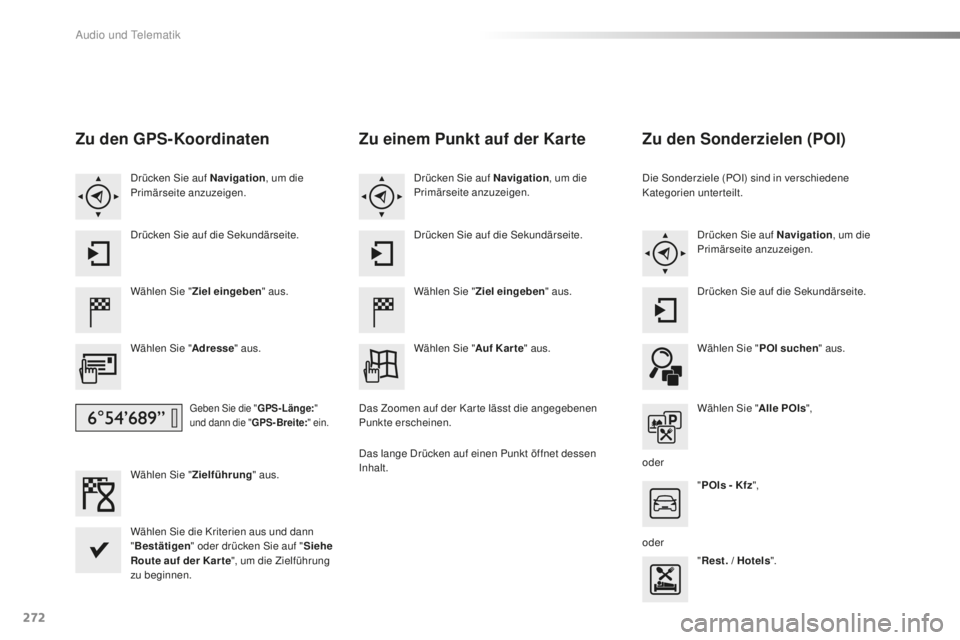
272
2008_de_Chap12b_SMEGplus_ed01-2016
Zu den GPS-Koordinaten
Wählen Sie "Ziel eingeben " aus.
Wählen Sie " Adresse" aus.
Geben Sie die " GPS- Länge:"
und dann die " GPS-Breite:" ein.
Wählen Sie " Zielführung" aus.
Wählen Sie die Kriterien aus und dann
" Bestätigen " oder drücken Sie auf " Siehe
Route auf der Kar te ", um die Zielführung
zu beginnen. Drücken Sie auf Navigation , um die
Primärseite anzuzeigen.
Drücken Sie auf die Sekundärseite.
Zu einem Punkt auf der Karte
Wählen Sie " Ziel eingeben " aus.
Wählen Sie " Auf Kar te" aus.
Drücken Sie auf Navigation
, um die
Primärseite anzuzeigen.
Drücken Sie auf die Sekundärseite.
Das Zoomen auf der Kar te lässt die angegebenen
Punkte erscheinen.
Das lange Drücken auf einen Punkt öffnet dessen
Inhalt.
Zu den Sonderzielen (POI)
Die Sonderziele (POI) sind in verschiedene
Kategorien unterteilt. Drücken Sie auf Navigation , um die
Primärseite anzuzeigen.
Drücken Sie auf die Sekundärseite.
Wählen Sie " POI suchen" aus.
Wählen Sie " Alle POIs",
oder "POIs - Kfz ",
oder "Rest. / Hotels ".
Audio und Telematik
Page 275 of 450
273
2008_de_Chap12b_SMEGplus_ed01-2016
Eine jährliche Aktualisierung des
Kartenmaterials ermöglicht Hinweise auf
neue Sonderziele (POI).
Sie können die Risikozonen /
Gefahrenbereiche auch monatlich
aktualisieren.
Die genaue Vorgehensweise dazu finden
Sie auf:
http://peugeot.navigation.com.
.
Audio und Telematik
Page 276 of 450
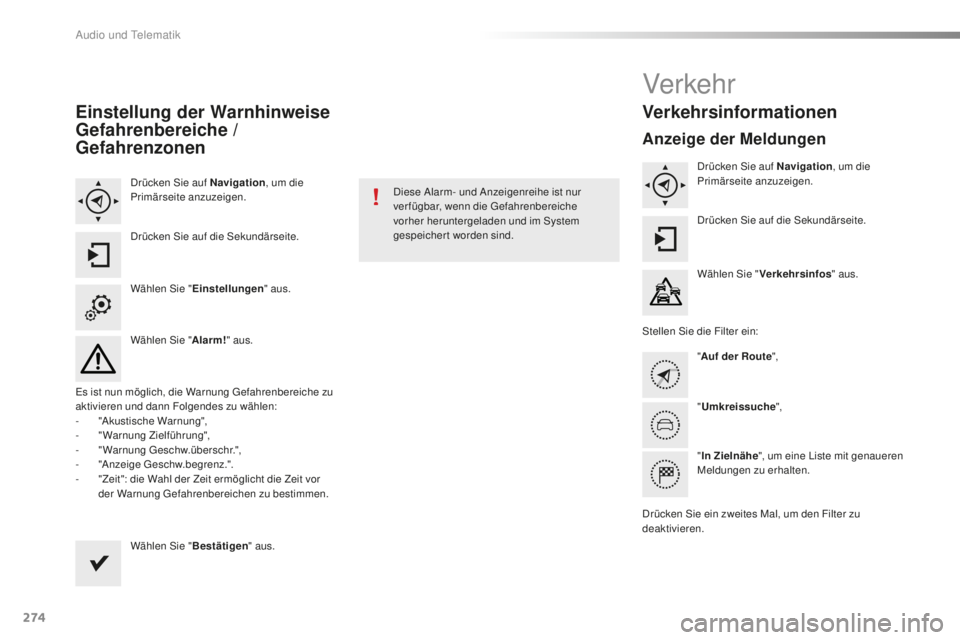
274
2008_de_Chap12b_SMEGplus_ed01-2016
Einstellung der Warnhinweise
Gefahrenbereiche /
Gefahrenzonen
Drücken Sie auf Navigation, um die
Primärseite anzuzeigen.
Drücken Sie auf die Sekundärseite.
Wählen Sie " Einstellungen " aus.
Wählen Sie " Alarm!" aus.
Es ist nun möglich, die Warnung Gefahrenbereiche zu
aktivieren und dann Folgendes zu wählen:
-
"
Akustische Warnung",
-
"
Warnung Zielführung",
-
"
Warnung Geschw.überschr.",
-
"
Anzeige Geschw.begrenz.".
-
"
Zeit": die Wahl der Zeit ermöglicht die Zeit vor
der Warnung Gefahrenbereichen zu bestimmen.
Wählen Sie " Bestätigen" aus. Diese Alarm- und Anzeigenreihe ist nur
verfügbar, wenn die Gefahrenbereiche
vorher heruntergeladen und im System
gespeichert worden sind.
Verkehr
Verkehrsinformationen
Anzeige der Meldungen
Drücken Sie auf Navigation
, um die
Primärseite anzuzeigen.
Drücken Sie auf die Sekundärseite.
Wählen Sie " Verkehrsinfos " aus.
Stellen Sie die Filter ein: "Auf der Route ",
" Umkreissuche ",
" In Zielnähe ", um eine Liste mit genaueren
Meldungen zu erhalten.
Drücken Sie ein zweites Mal, um den Filter zu
deaktivieren.
Audio und Telematik
Page 277 of 450
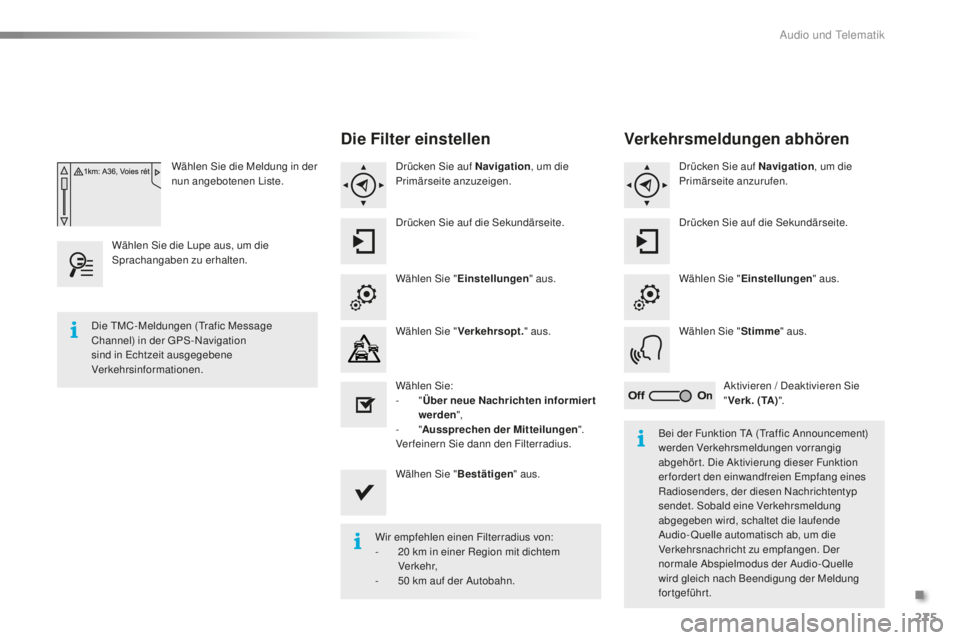
275
2008_de_Chap12b_SMEGplus_ed01-2016
Wählen Sie die Meldung in der
nun angebotenen Liste.
Wählen Sie die Lupe aus, um die
Sprachangaben zu erhalten.
Die Filter einstellen
Drücken Sie auf Navigation , um die
Primärseite anzuzeigen.
Drücken Sie auf die Sekundärseite.
Wählen Sie " Einstellungen " aus.
Wählen Sie " Verkehrsopt. " aus.
Wählen Sie:
-
" Ü
ber neue Nachrichten informier t
werden ",
-
"A
ussprechen der Mitteilungen ".
Verfeinern Sie dann den Filterradius.
Wälhen Sie " Bestätigen" aus.
Wir empfehlen einen Filterradius von:
-
2
0 km in einer Region mit dichtem
Ve r ke h r,
-
5
0 km auf der Autobahn.
Die TMC-Meldungen (Trafic Message
Channel) in der GPS -Navigation
sind in Echtzeit ausgegebene
Verkehrsinformationen.
Bei der Funktion TA (Traffic Announcement)
werden Verkehrsmeldungen vorrangig
abgehört. Die Aktivierung dieser Funktion
erfordert den einwandfreien Empfang eines
Radiosenders, der diesen Nachrichtentyp
sendet. Sobald eine Verkehrsmeldung
abgegeben wird, schaltet die laufende
Audio- Quelle automatisch ab, um die
Verkehrsnachricht zu empfangen. Der
normale Abspielmodus der Audio-Quelle
wird gleich nach Beendigung der Meldung
fortgeführt.
Verkehrsmeldungen abhören
Drücken Sie auf Navigation, um die
Primärseite anzurufen.
Drücken Sie auf die Sekundärseite.
Wählen Sie " Einstellungen " aus.
Wählen Sie " Stimme" aus.
Aktivieren / Deaktivieren Sie
" Verk. ( TA )".
.
Audio und Telematik
Page 301 of 450
299
2008_de_Chap12b_SMEGplus_ed01-2016
Internet Browser
Die Identifizierung der Internet-Navigation über
das Smar tphone er folgt über die Norm Dial-Up
Networking (DUN).Drücken Sie auf "
Internet Browser ",
um die Star tseite des Internetbrowsers
anzuzeigen; vorher müssen Sie Ihr
Smartphone über Bluetooth
®, Option
"Internet", siehe Abschnitt " Telefon"
verbunden haben.
Es gibt Smartphones der neuesten
Generation, die diese Norm nicht
unterstützen. Drücken Sie auf Verbundene Dienste
, um
die Primärseite anzuzeigen.
.
Audio und Telematik
Page 316 of 450
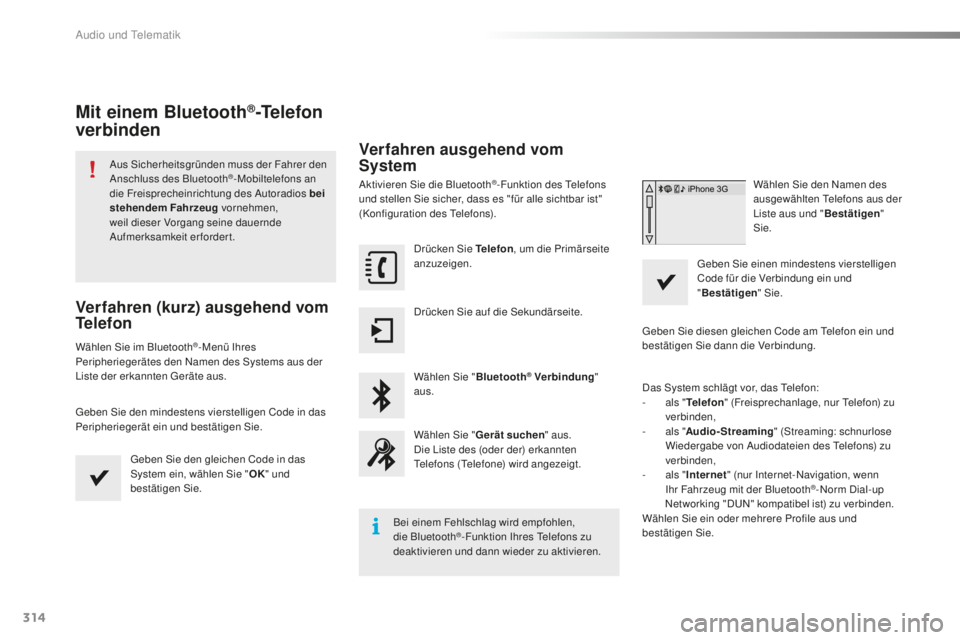
314
2008_de_Chap12b_SMEGplus_ed01-2016
Mit einem Bluetooth®-Telefon
verbinden
Aus Sicherheitsgründen muss der Fahrer den
Anschluss des Bluetooth®-Mobiltelefons an
die Freisprecheinrichtung des Autoradios bei
stehendem Fahrzeug vornehmen,
weil dieser Vorgang seine dauernde
Aufmerksamkeit erfordert.
Verfahren (kurz) ausgehend vom
Telefon
Wählen Sie im Bluetooth®-Menü Ihres
Peripheriegerätes den Namen des Systems aus der
Liste der erkannten Geräte aus.
Geben Sie den mindestens vierstelligen Code in das
Peripheriegerät ein und bestätigen Sie.
Geben Sie den gleichen Code in das
System ein, wählen Sie " OK" und
bestätigen Sie.
Verfahren ausgehend vom
System
Aktivieren Sie die Bluetooth®-Funktion des Telefons
und stellen Sie sicher, dass es "für alle sichtbar ist"
(Konfiguration des Telefons).
Drücken Sie Telefon , um die Primärseite
anzuzeigen.
Drücken Sie auf die Sekundärseite.
Wählen Sie " Bluetooth
® Verbindung "
aus.
Wählen Sie " Gerät suchen " aus.
Die Liste des (oder der) erkannten
Telefons (Telefone) wird angezeigt.
Bei einem Fehlschlag wird empfohlen,
die Bluetooth
®-Funktion Ihres Telefons zu
deaktivieren und dann wieder zu aktivieren. Wählen Sie den Namen des
ausgewählten Telefons aus der
Liste aus und "
Bestätigen"
Sie.
Geben Sie einen mindestens vierstelligen
Code für die Verbindung ein und
" Bestätigen " Sie.
Geben Sie diesen gleichen Code am Telefon ein und
bestätigen Sie dann die Verbindung.
Das System schlägt vor, das Telefon:
-
a
ls "
Telefon " (Freisprechanlage, nur Telefon) zu
verbinden,
-
a
ls "
Audio-Streaming " (Streaming: schnurlose
Wiedergabe von Audiodateien des Telefons) zu
verbinden,
-
a
ls "
Internet " (nur Internet-Navigation, wenn
Ihr Fahrzeug mit der Bluetooth
®-Norm Dial-up
Networking "DUN" kompatibel ist) zu verbinden.
Wählen Sie ein oder mehrere Profile aus und
bestätigen Sie.
Audio und Telematik
Page 320 of 450
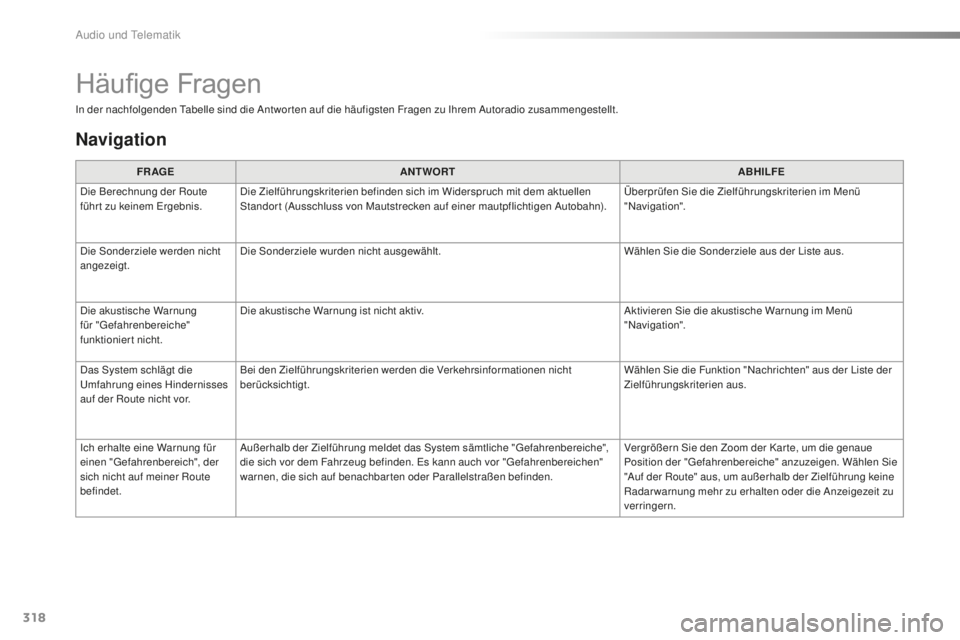
318
2008_de_Chap12b_SMEGplus_ed01-2016
Häufige Fragen
In der nachfolgenden Tabelle sind die Antworten auf die häufigsten Fragen zu Ihrem Autoradio zusammengestellt.FR AGE ANTWORT ABHILFE
Die Berechnung der Route
führ t zu keinem Ergebnis. Die Zielführungskriterien befinden sich im Widerspruch mit dem aktuellen
Standort (Ausschluss von Mautstrecken auf einer mautpflichtigen Autobahn). Überprüfen Sie die Zielführungskriterien im Menü
"Navigation".
Die Sonderziele werden nicht
angezeigt. Die Sonderziele wurden nicht ausgewählt.
Wählen Sie die Sonderziele aus der Liste aus.
Die akustische Warnung
für "Gefahrenbereiche"
funktioniert nicht. Die akustische Warnung ist nicht aktiv.
Aktivieren Sie die akustische Warnung im Menü
"Navigation".
Das System schlägt die
Umfahrung eines Hindernisses
auf der Route nicht vor. Bei den Zielführungskriterien werden die Verkehrsinformationen nicht
berücksichtigt.
Wählen Sie die Funktion "Nachrichten" aus der Liste der
Zielführungskriterien aus.
Ich erhalte eine Warnung für
einen "Gefahrenbereich", der
sich nicht auf meiner Route
befindet. Außerhalb der Zielführung meldet das System sämtliche "Gefahrenbereiche",
die sich vor dem Fahrzeug befinden. Es kann auch vor "Gefahrenbereichen"
warnen, die sich auf benachbarten oder Parallelstraßen befinden.
Vergrößern Sie den Zoom der Kar te, um die genaue
Position der "Gefahrenbereiche" anzuzeigen. Wählen Sie
"Auf der Route" aus, um außerhalb der Zielführung keine
Radar warnung mehr zu erhalten oder die Anzeigezeit zu
verringern.
Navigation
Audio und Telematik